विंडोज वापरून फोटो क्रॉप करा
अनेकदा यादृच्छिक लोक किंवा वस्तू फ्रेममध्ये येतात. पार्श्वभूमीत अनोळखी व्यक्ती असताना किंवा लायसन्स प्लेट प्रकाशित असताना अशी छायाचित्रे कोणाला दाखवायची आहेत. एक मार्ग आहे, तुम्ही सॉफ्टवेअर वापरून खराब झालेले क्षेत्र क्रॉप करू शकता.
यासाठी बरेच प्रोग्राम्स आहेत, त्यापैकी काही थेट विंडोजवरून उपलब्ध आहेत, त्यामुळे तुम्हाला काहीही शोधण्याची किंवा विशेषत: काहीही डाउनलोड करण्याची आवश्यकता नाही.
पेंटमध्ये फोटो कसा क्रॉप करायचा?
स्टँडर्ड पेंट प्रोग्राम हा एक चांगला एंट्री-लेव्हल ग्राफिक्स एडिटर आहे जो आम्हाला ग्राफिक क्रॉप करण्याच्या समस्येमध्ये मदत करू शकतो. आपण शोध बारद्वारे किंवा "मानक" निर्देशिकेतील प्रोग्रामच्या सूचीमध्ये पेंट शोधू शकता.
तुमच्यासाठी उपलब्ध असलेल्या कोणत्याही प्रकारे प्रतिमा उघडा (विंडोज संदर्भ मेनूद्वारे किंवा थेट प्रोग्रामद्वारे). ट्रिमिंगसाठी आम्ही घेतले.
प्रतिमा उघडल्यानंतर, शीर्षस्थानी असलेल्या "निवडा" चिन्हावर क्लिक करा आणि "आयताकृती क्षेत्र" निवड आकार निवडा. कर्सर (क्रॉस) वापरून, फोटोचा काही भाग निवडा आणि वरच्या पॅनेलमधील “क्रॉप” आयटमवर क्लिक करा.
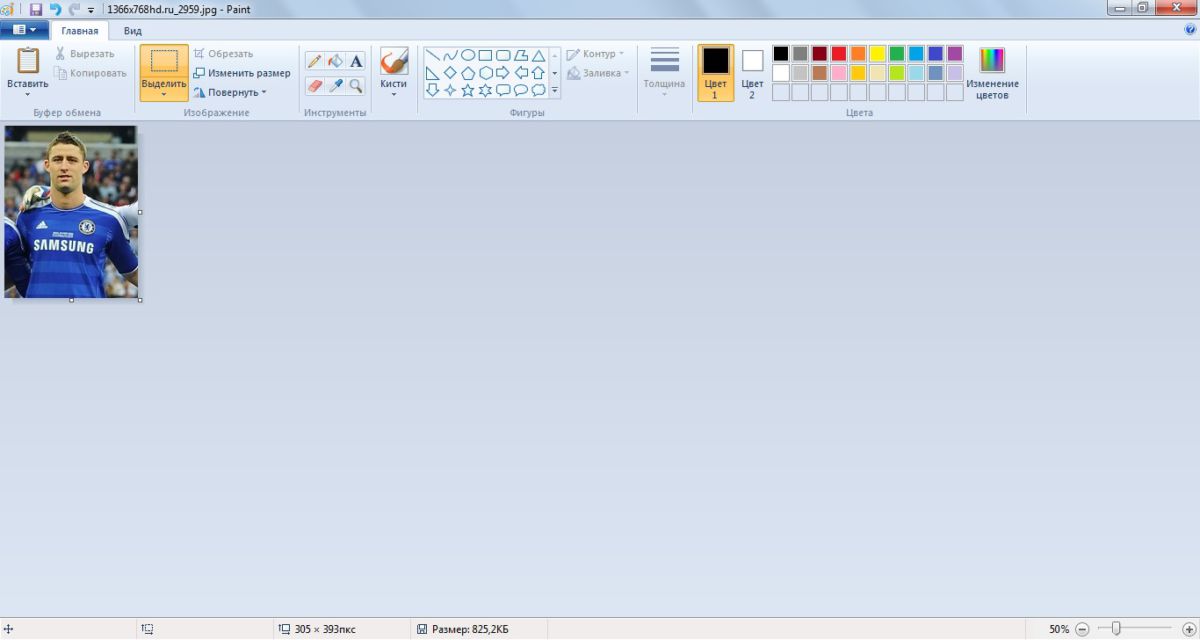
PictureManager मध्ये फोटो कसा क्रॉप करायचा?
PictureManager किंवा Picture Manager हा Microsoft Office घटक आहे जो ऑफिस सूटच्या बऱ्याच आवृत्त्यांसह येतो आणि सर्व प्रोग्राम्सच्या सूचीमध्ये आढळू शकतो (Microsoft Office -> Microsoft Office Tools).
या प्रोग्रामबद्दल धन्यवाद, तुम्ही ग्राफिक फाइल पूर्णपणे सानुकूलित करू शकता, केवळ ती क्रॉप करू शकत नाही, तर रंग वैशिष्ट्ये आणि रिझोल्यूशन समायोजित करू शकता, ते फिरवू शकता इ.
पिक्चर मॅनेजरमध्ये फोटो उघडा आणि वरच्या बारमध्ये एडिट पिक्चर्स वर क्लिक करा. उजवीकडे आम्हाला "क्रॉपिंग" आयटम आढळतो, जेथे संख्यात्मक मूल्ये किंवा डायनॅमिक स्लाइडर वापरून आम्ही क्रॉपिंग क्षेत्र सेट करतो.
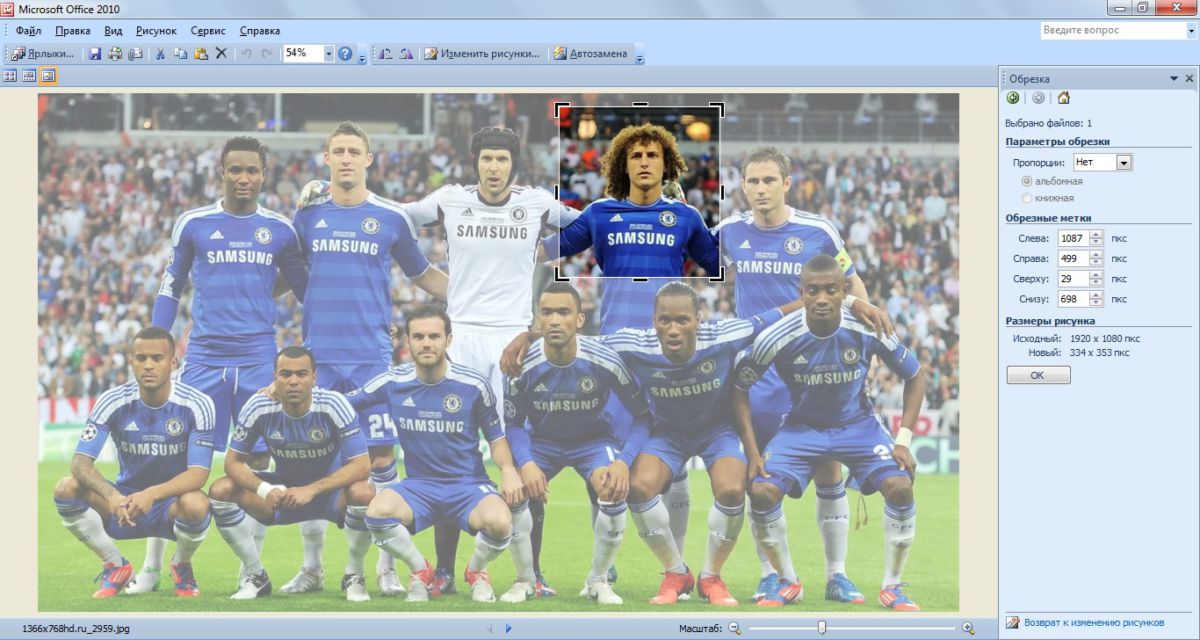
फोटोमधील क्षेत्र निवडल्यानंतर, उजव्या पॅनेलच्या तळाशी असलेल्या "ओके" बटणावर क्लिक करा. आणि परिणाम नवीन प्रतिमा (फाइल - म्हणून जतन करा) म्हणून जतन करा किंवा वर्तमान फाइलमध्ये बदल लागू करा (फाइल - जतन करा).



















